12 Atalhos de teclas de função do Word 2016
Descubra os principais atalhos de teclado do Word 2016 para melhorar sua produtividade. Desde o uso das teclas de função até rápidas combinações de atalhos.
Os Minigráficos oferecem a capacidade de mostrar tendências de dados em seus painéis e relatórios do Excel. Quando você ativa uma célula que contém um minigráfico, o Excel exibe um contorno ao redor de todos os minigráficos em seu grupo. Você pode então usar os comandos na guia Ferramentas → Design para personalizar o grupo de minigráficos.
Em alguns casos, você deseja apenas apresentar uma visualização minigráfica sem os números. Uma maneira de fazer isso é ocultar as linhas ou colunas que contêm os dados. Esta figura mostra uma tabela com os valores exibidos e a mesma tabela com os valores ocultos (ocultando as colunas).
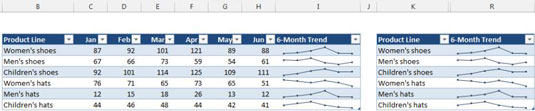
Por padrão, se você ocultar linhas ou colunas que contenham dados usados em um minigráfico, os dados ocultos não aparecerão no minigráfico. Além disso, as células em branco são exibidas como uma lacuna no gráfico.
Para alterar essas configurações padrão, vá para a guia Ferramentas do Minigráfico na Faixa de Opções e selecione Design → Minigráfico → Editar Dados → Células Ocultas e Vazias. Na caixa de diálogo Configurações de células ocultas e vazias, especifique como lidar com dados ocultos e células vazias.
O Excel oferece suporte a três tipos de minigráficos: Linha, Coluna e Ganhos / Perdas. Depois de criar um minigráfico ou grupo de minigráficos, você pode facilmente alterar o tipo clicando no minigráfico e selecionando um dos três ícones localizados em Ferramentas do Minigráfico → Design → Tipo. Se o minigráfico selecionado fizer parte de um grupo, todos os minigráficos do grupo serão alterados para o novo tipo.
Se você personalizou a aparência, o Excel lembra suas configurações de personalização para cada tipo de minigráfico, se você alternar entre os diferentes tipos de minigráfico.
Depois de criar um sparkline, é fácil alterar a cor. Basta clicar no minigráfico, clicar para abrir a guia Ferramentas do minigráfico na faixa de opções e selecionar Design → Estilo. Lá você encontra várias opções para alterar a cor e o estilo do seu sparkline.
Para minigráficos de linha, você também pode especificar a largura da linha. Escolha Ferramentas do Minigráfico → Design → Estilo → Cor do Minigráfico → Peso.
As cores usadas em gráficos sparkline estão vinculadas ao tema do documento. Se você alterar o tema (escolhendo Layout da página → Temas → Temas), as cores brilhantes mudam para as novas cores do tema.
Use os comandos em Ferramentas do Minigráfico → Design → Mostrar para personalizar os minigráficos para enfatizar os principais aspectos dos dados. As opções do grupo Mostrar são:
Ponto alto: aplique uma cor diferente ao ponto de dados mais alto no minigráfico.
Ponto baixo: aplique uma cor diferente ao ponto de dados mais baixo do minigráfico.
Pontos negativos: aplique uma cor diferente aos valores negativos do minigráfico.
Primeiro ponto: aplique uma cor diferente ao primeiro ponto de dados no minigráfico.
Último ponto: aplique uma cor diferente ao último ponto de dados no minigráfico.
Marcadores: mostra marcadores de dados no minigráfico. Esta opção está disponível apenas para minigráficos de linha.
Você pode controlar a cor do sparkline usando o controle Marker Color em Sparkline Tools → Design → Style group. Infelizmente, você não pode alterar o tamanho dos marcadores em minigráficos de linha.
Descubra os principais atalhos de teclado do Word 2016 para melhorar sua produtividade. Desde o uso das teclas de função até rápidas combinações de atalhos.
Aprenda como apagar desenhos de caneta e marca-texto nos slides do PowerPoint para manter suas apresentações sempre organizadas e profissionais.
Você pode remover facilmente campos e itens calculados de uma tabela dinâmica do Excel. Siga os passos simples para gerenciar seus dados de forma eficiente!
Descubra como usar o recurso de documento mestre do Word 2019 para organizar grandes documentos de forma eficiente e otimizar a edição. Ideal para romances e textos longos.
Smartsheet é uma plataforma de trabalho dinâmica que permite gerenciar projetos, criar fluxos de trabalho e colaborar com sua equipe.
SharePoint é um sistema de colaboração baseado na web que usa uma variedade de aplicativos de fluxo de trabalho, bancos de dados de “lista” e outros componentes da web, bem como recursos de segurança para dar controle ao trabalho conjunto de grupos empresariais.
Van Nien Calendar é um aplicativo de visualização de calendário em seu telefone, ajudando você a ver rapidamente a data lunisolar em seu telefone, organizando assim seu trabalho importante.
O Microsoft Outlook é um aplicativo comercial e de produtividade desenvolvido pela Microsoft Corporation.
ClickUp é uma das plataformas de produtividade mais bem avaliadas para qualquer empresa. Grandes empresas como Google, Booking.com, San Diego Padres e Uber usam ClickUp para aumentar a produtividade no local de trabalho.
PDF se tornou um formato comumente usado para leitura, criação e envio de documentos de texto. Por sua vez, tem havido um aumento no número de programas utilizados para este tipo de documentação. PDF-XChange Viewer está entre um número crescente de visualizadores de PDF.







